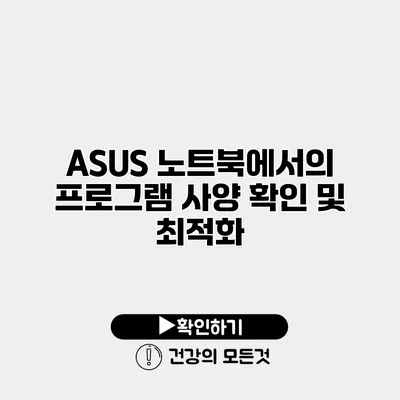ASUS 노트북에서 프로그램 사양 확인 및 최적화 방법
여러분은 ASUS 노트북을 사용하면서 프로그램의 성능이 떨어져 불편함을 느껴본 적이 있나요? 프로그램 사양을 제대로 확인하고 최적화하기만 해도 성능 향상을 이끌어낼 수 있습니다. 이 글에서는 ASUS 노트북에서 프로그램 사양을 확인하는 방법과 이를 최적화하는 여러 가지 팁을 소개합니다.
✅ 갤럭시 One UI 7 베타 업데이트의 모든 기능을 상세히 알아보세요.
프로그램 사양 확인하기
ASUS 노트북의 프로그램 사양을 확인하는 것은 매우 중요합니다. 자신의 노트북이 어떤 사양을 갖추고 있는지 파악함으로써 어떻게 최적화할 수 있을지를 알 수 있기 때문입니다.
1. 시스템 정보 확인하기
ASUS 노트북에서 시스템 정보를 확인하려면 다음 단계를 따라 하세요:
- 시작 메뉴를 클릭하세요.
- 설정 아이콘을 선택합니다.
- 시스템을 클릭하고, 정보 탭으로 이동합니다.
여기에서 CPU, RAM, 디스크 용량 등 기본적인 시스템 사양을 확인할 수 있습니다.
2. 프로그램 사용 현황 파악하기
어떤 프로그램이 CPU와 메모리를 많이 사용하는지 확인하려면 작업 관리자를 이용하세요:
- Ctrl + Shift + Esc를 눌러 작업 관리자를 엽니다.
- 프로세스 탭에서 현재 실행 중인 프로그램과 시스템 사용 현황을 확인할 수 있습니다.
특히 여기서 각 프로그램이 사용하는 자원량을 비교하여 불필요한 프로그램을 종료할 수 있습니다.
✅ ASUS 노트북의 성능을 최적화하는 팁을 지금 알아보세요.
프로그램 최적화하기
프로그램을 최적화하면 ASUS 노트북의 성능을 더욱 향상시킬 수 있습니다. 다음은 몇 가지 최적화 팁입니다.
1. 불필요한 프로그램 제거하기
사용하지 않는 프로그램은 시스템 자원을 차지하게 됩니다. 따라서 정기적으로 다음과 같은 프로그램을 제거하는 것이 좋습니다:
- 처음부터 설치된 프로그램 중 불필요한 것
- 사용하지 않는 게임이나 애플리케이션
2. 시작 프로그램 관리하기
시작할 때 자동으로 실행되는 프로그램들이 많다면 부팅 시간이 길어지고 시스템 자원이 낭비됩니다. 다음을 통해 시작 프로그램을 관리해 보세요:
- 작업 관리자를 열고 시작 프로그램 탭으로 이동합니다.
- 필요 없는 프로그램을 비활성화합니다.
3. 드라이버 업데이트하기
시스템 성능 최적화를 위해 드라이버 업데이트를 게을리해서는 안 됩니다. ASUS 공식 웹사이트를 방문하여 최신 드라이버를 다운로드하고 설치하세요.
4. 윈도우 최적화 설정
PC의 성능을 최대한 끌어내기 위해 윈도우의 최적화 설정을 조정할 수 있습니다:
- 제어판에서 전원 옵션을 선택합니다.
- 고성능 옵션을 선택하여 시스템 성능을 최적화합니다.
5. 디스크 정리 및 조각 모음
저장 공간을 정리하고 필요한 파일은 정리해 보세요. 특히 다음을 수행하세요:
- 디스크 정리 도구를 사용하여 불필요한 파일을 삭제합니다.
- 하드 드라이브의 조각 모음을 수행하여 파일 접근 속도를 높입니다.
중요한 정보 요약
여기서 정리된 프로그램 최적화 방법을 통해 ASUS 노트북의 성능을 더욱 높일 수 있습니다.
| 작업 | 설명 |
|---|---|
| 시스템 정보 확인 | 설정에서 시스템 사양을 확인 |
| 불필요한 프로그램 제거 | 사용하지 않는 애플리케이션을 삭제 |
| 시작 프로그램 관리 | 불필요한 시작 프로그램 비활성화 |
| 드라이버 업데이트 | ASUS 공식 웹사이트에서 최신 드라이버 설치 |
| 윈도우 최적화 설정 | 전원 옵션에서 고성능 선택 |
| 디스크 정리 및 조각 모음 | 디스크 정리 도구 사용, 조각 모음 수행 |
결론
이러한 방법들을 통해 ASUS 노트북의 프로그램 사양을 확인하고 최적화할 수 있습니다. 노트북의 성능을 높이는 것이 중요한 이유는, 일상적인 업무에서 효율성을 높이고 성급한 작업 처리를 도와주기 때문입니다. 여러분 또한 여러분의 ASUS 노트북이 원활하게 작동하도록 최적화해 보세요!
프로그램 사양을 주기적으로 점검하고, 필요한 조치를 취하면 만족스러운 사용 경험이 제공될 것입니다. 지금 바로 여러분의 ASUS 노트북을 수정하고 최적화하여 보다 뛰어난 성능을 경험해 보세요!
자주 묻는 질문 Q&A
Q1: ASUS 노트북의 프로그램 사양을 어떻게 확인하나요?
A1: 시작 메뉴를 클릭하고, 설정 아이콘을 선택한 후 시스템을 클릭하여 정보 탭에서 사양을 확인할 수 있습니다.
Q2: 프로그램을 최적화하는 방법은 무엇인가요?
A2: 불필요한 프로그램을 제거하고, 시작 프로그램을 관리하며, 드라이버를 업데이트하고, 윈도우의 최적화 설정을 조정해야 합니다.
Q3: 디스크 정리와 조각 모음은 왜 필요한가요?
A3: 디스크 정리로 불필요한 파일을 삭제하고, 조각 모음으로 파일 접근 속도를 높여 시스템 성능을 향상시킬 수 있습니다.